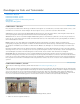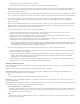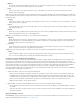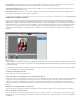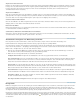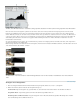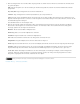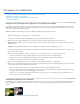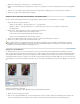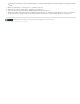Operation Manual
Zum Seitenanfang
Intelligente Auto-Korrektur
Auto-Tonwertkorrektur
Auto-Kontrast
Auto-Farbkorrektur
Automatisch schärfen
Rote Augen automatisch korrigieren
Zum Seitenanfang
Anpassen der Lichter und Tiefen.
Beginnen Sie die Korrekturen mit dem Einstellen der Werte für die hellsten und dunkelsten Bildpixel (auch Tonwertbereich genannt). Durch das
Festlegen eines Gesamttonwertbereichs wird eine möglichst optimale Detaildarstellung im gesamten Bild sichergestellt. Dieser Vorgang wird als
Festlegen der Lichter und Tiefen bzw. Festlegen des Weiß- und des Schwarzpunktes bezeichnet. (Siehe Tonwertkorrekturen oder
Tonwertkorrekturen mit dem Assistenten.)
Anpassen der Farbbalance.
Nach der Tonwertkorrektur können Sie die Farbbalance des Bildes anpassen, um unerwünschte Farbstiche zu entfernen oder übersättigte oder
gedämpfte Farben zu korrigieren. Mit einigen Photoshop Elements-Befehlen zur automatischen Korrektur lassen sich sowohl der Tonwertbereich
als auch die Farbe in einem einzigen Schritt korrigieren. (Siehe Anpassen der Sättigung und des Farbtons.)
Vornehmen weiterer Farbkorrekturen.
Wenn Sie die Farbbalance des Bildes korrigiert haben, können Sie durch weitere Korrekturen Farben verbessern. Sie können beispielsweise die
Sättigung erhöhen, um die Farben in Ihrem Bild leuchtender zu machen.
Retuschieren des Bildes.
Mit den Retuschierwerkzeugen, z. B. dem Bereichsreparatur-Pinsel, können Sie Flecken oder andere Defekte im Bild entfernen. (Siehe Entfernen
von Schönheitsfehlern und kleineren Mängeln.)
Scharfzeichnen, um Details in einem Bild deutlicher hervorzuheben.
Zum Schluss sollten Sie die Kanten des Bildes scharfzeichnen. Dadurch lassen sich die Detailtreue und Bildschärfe wiederherstellen, die durch
Tonwertkorrekturen verloren gehen können. (Siehe Schärfen – Übersicht.)
Automatisches Korrigieren von Beleuchtung und Farbe
Photoshop Elements stellt sowohl im Modus „Schnell“ als auch im Modus „Experte“ mehrere automatische Beleuchtungs- und
Farbkorrekturbefehle zur Verfügung. Welcher Befehl am besten geeignet ist, hängt vom jeweiligen Bild ab.
Sie können mit den einzelnen „Auto“-Befehlen frei experimentieren. Sollten Sie mit dem Ergebnis eines bestimmten Befehls nicht zufrieden sein,
machen Sie ihn mit „Bearbeiten“ > „Rückgängig“ einfach rückgängig und versuchen Sie es dann mit einem anderen Befehl. Zum Korrigieren von
Bildern reicht es im Allgemeinen aus, einen der „Auto“-Befehle zu wählen.
1. Wenn Sie einen bestimmten Bildbereich auswählen möchten, nehmen Sie die Auswahl mit einem der Auswahlwerkzeuge vor. Wenn Sie
keine Auswahl vornehmen, wird die Einstellung auf das gesamte Bild angewendet.
2. Wählen Sie einen der folgenden Befehle aus dem Menü „Überarbeiten“:
Korrigiert die Gesamtfarbbalance und verbessert gegebenenfalls die Tiefen- und Lichterdetails.
Passt den Gesamtkontrast des Bildes an, wodurch sich auch die Farbe ändern kann. Wenn Ihr Bild mehr Kontrast
braucht und einen Farbstich hat, können Sie versuchen, es mit diesem Befehl zu korrigieren. „Auto-Tonwertkorrektur“ ordnet dem jeweils
hellsten Pixel der einzelnen Farbkanäle die Farbe Weiß und dem dunkelsten Pixel die Farbe Schwarz zu.
Passt den Gesamtkontrast des Bildes an, ohne dass sich dies auf die Farbe auswirkt. Verwenden Sie „Auto-Kontrast“, wenn
Ihr Bild zwar mehr Kontrast benötigt, die Farben aber keiner Änderung bedürfen. „Auto-Kontrast“ ordnet dem hellsten Pixel im Bild die Farbe
Weiß und dem dunkelsten Pixel im Bild die Farbe Schwarz zu, sodass Lichter heller und Tiefen dunkler wirken.
Korrigiert den Kontrast und die Farbe durch Ermitteln der Tiefen, Mitteltöne und Lichter im gesamten Bild statt in den
einzelnen Farbkanälen. Die Mitteltöne werden neutralisiert und die weißen und schwarzen Punkte anhand von Standardwerten eingestellt.
Passt die Schärfe des Bildes an, indem die Kanten deutlicher gezeichnet werden und die Detailtreue erhöht wird,
die durch Tonwertkorrekturen verloren gehen kann.
Erkennt und korrigiert rote Augen in einem Bild automatisch.
Histogramme
Mithilfe des Histogramms können Sie die Verteilung der Tonwerte im Bild analysieren und so bestimmen, ob Korrekturen vorgenommen werden
sollen. Ein Histogramm ist ein Balkendiagramm, dem Sie die Verteilung der Pixelwerte im Bild entnehmen können. Auf der linken Seite des
Diagramms werden die Tiefenwerte (beginnend mit dem Wert 0) und auf der rechten Seite die Lichter (255) angezeigt. Auf der vertikalen Achse
des Diagramms wird die Gesamtzahl der Pixel angezeigt, die den jeweiligen Wert aufweisen.
Histogramme werden im Histogrammbedienfeld (F9) angezeigt. Sie können auch über das Dialogfeld „Tonwertkorrektur“ sowie über das Dialogfeld
„Camera Raw“ aufgerufen werden. Sie können das Histogramm bei der Arbeit aktualisieren, um zu überprüfen, wie sich Ihre Korrekturen auf den
Tonwertbereich auswirken. Wenn das Daten-aus-Cache-Warnsymbol
angezeigt wird, klicken Sie auf dieses Symbol, um die Histogrammdaten
zu aktualisieren.